¿Alguna vez has prestado atención a la cantidad de fuentes diferentes que miras a lo largo del día? Las fuentes están en Internet, en los documentos que lee, en todas las aplicaciones que usa y, por supuesto, en su teléfono inteligente. A veces, una determinada fuente puede incluso ser un factor determinante en si eliges leer el contenido o usar una determinada aplicación o no.
Los teléfonos Android vienen con una fuente predeterminada incorporada. Si no le gusta, no es motivo para dejar de usar su teléfono. Sobre todo porque en Android puedes cambiarlo e instalar otra fuente que te guste fácilmente. Conozca todos los métodos que puede utilizar para instalar nuevas fuentes en su teléfono inteligente Android.
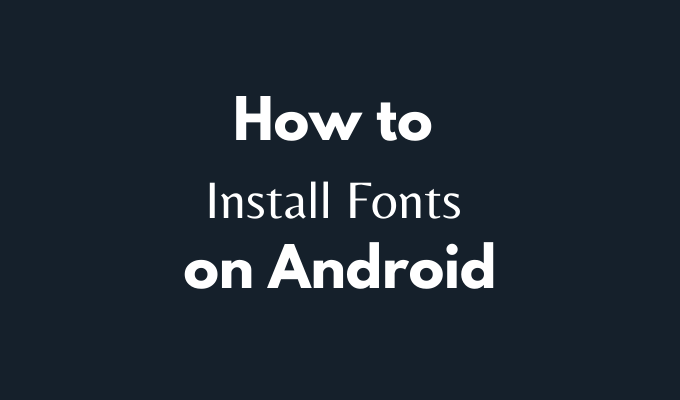
Cómo cambiar la fuente predeterminada en su dispositivo Android
La forma más fácil de cambiar las fuentes en su dispositivo Android es usando la opción incorporada para hacerlo. Desafortunadamente, si estás usando un Android limpio o "básico" como un teléfono Pixel, esta opción no estará disponible y tendrás que depender de otros métodos para cambiar tu fuente. Sin embargo, muchos dispositivos como Samsung, LG, HTC le permitirán cambiar la fuente a través de la configuración del teléfono inteligente.
La ruta exacta a cambiar la fuente predeterminada en su Android diferirá dependiendo de la configuración de su teléfono inteligente. marca. Para empezar, abra la aplicación Configuraciónen su teléfono. En algunos teléfonos, encontrará la opción de cambiar su fuente en Pantalla>Estilo de fuente, mientras que otros modelos le permiten descargar e instalar nuevas fuentes siguiendo la ruta Pantalla>Fuentes>Descargar.
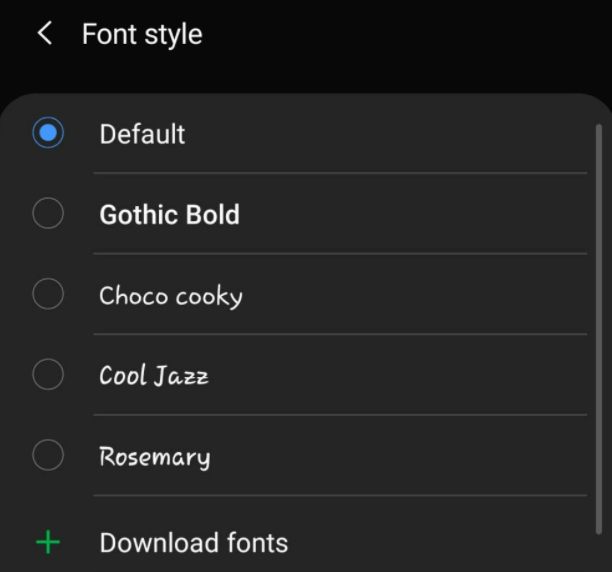
Eche un vistazo a la configuración de su teléfono inteligente y vea si alguna de estas opciones está disponible para usted.
Instalar nuevas fuentes en Android usando iFont
Si probó el método integrado y no le funcionó, lo siguiente que debe intentar es instalar una aplicación de terceros llamado iFont que le permite cambiar las fuentes de instalación en su Android. iFont es una aplicación que te permitirá cambiar tu fuente de Android predeterminada y usar una personalizada de tu elección. Una vez que instale la fuente, iFont la cambiará en todas partes dentro del sistema operativo (sistema operativo) de su teléfono inteligente.
In_content_1 todo: [300 x 250] / dfp: [640 x 360]->iFont funciona de manera diferente dependiendo de si su teléfono inteligente está rooteado o no. Rootear su teléfono es un procedimiento que le brinda más control sobre su dispositivo Android y le permite realizar configuraciones como quitar bloatware preinstalado de su teléfono a libera tu memoria, o instalar y ejecutar aplicaciones que requieren privilegios especiales.
Cómo usar iFont en un teléfono inteligente no rooteado
Incluso si tu teléfono no está rooteado, puedes probar iFont y ver si puedes usarlo para instalar fuentes en tu Android.
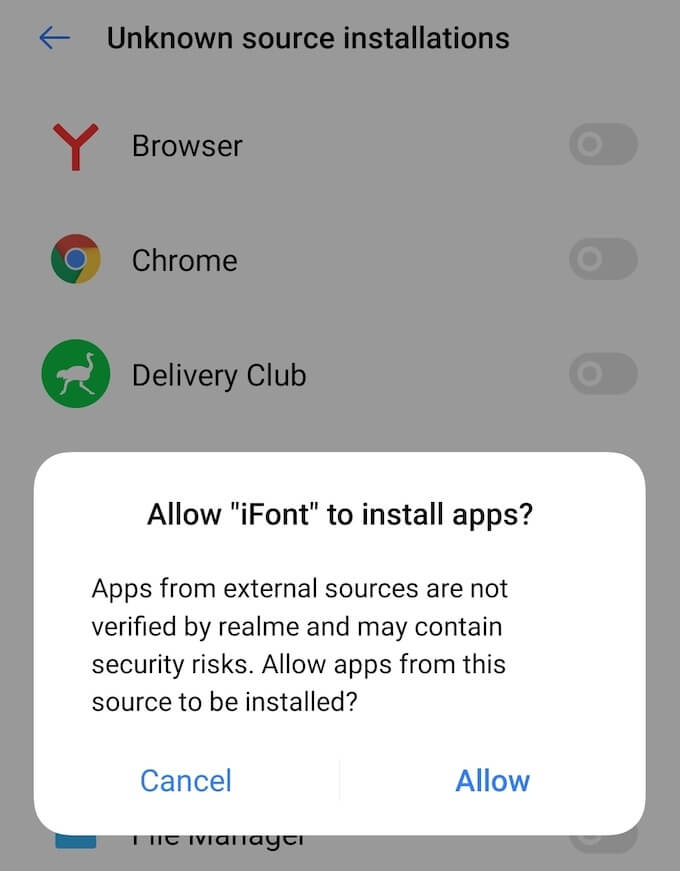
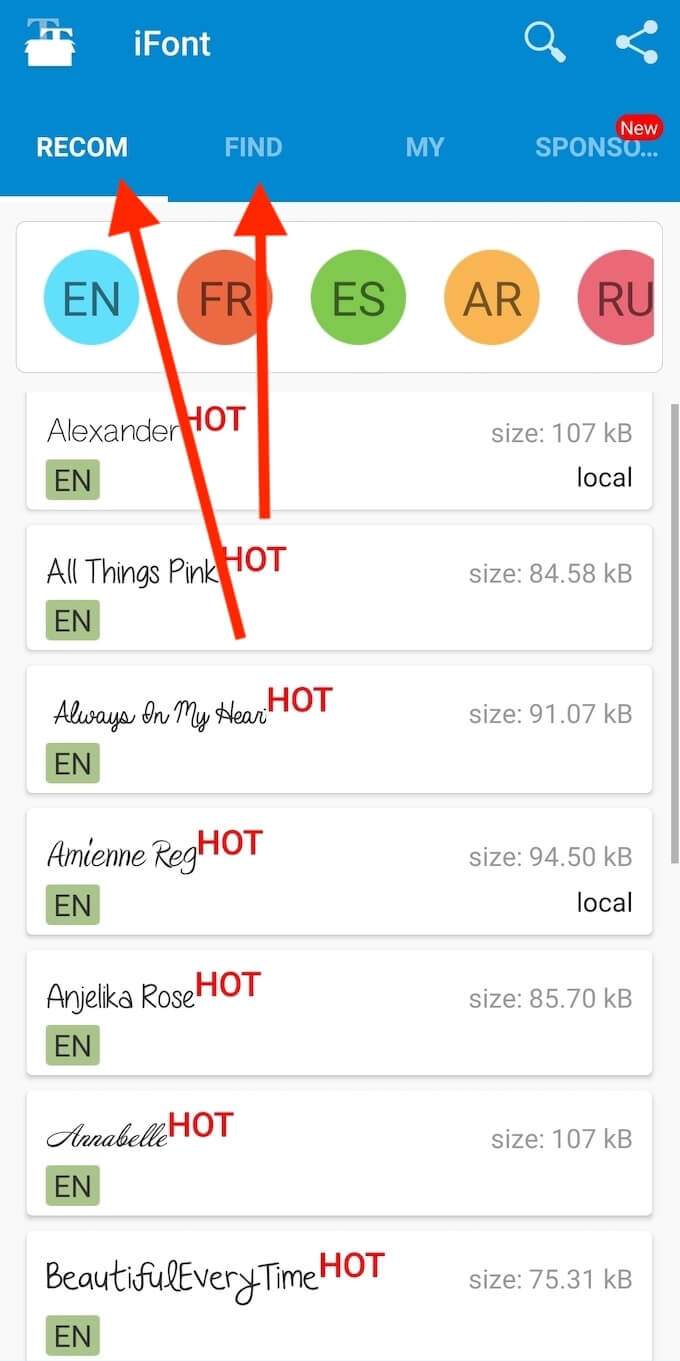
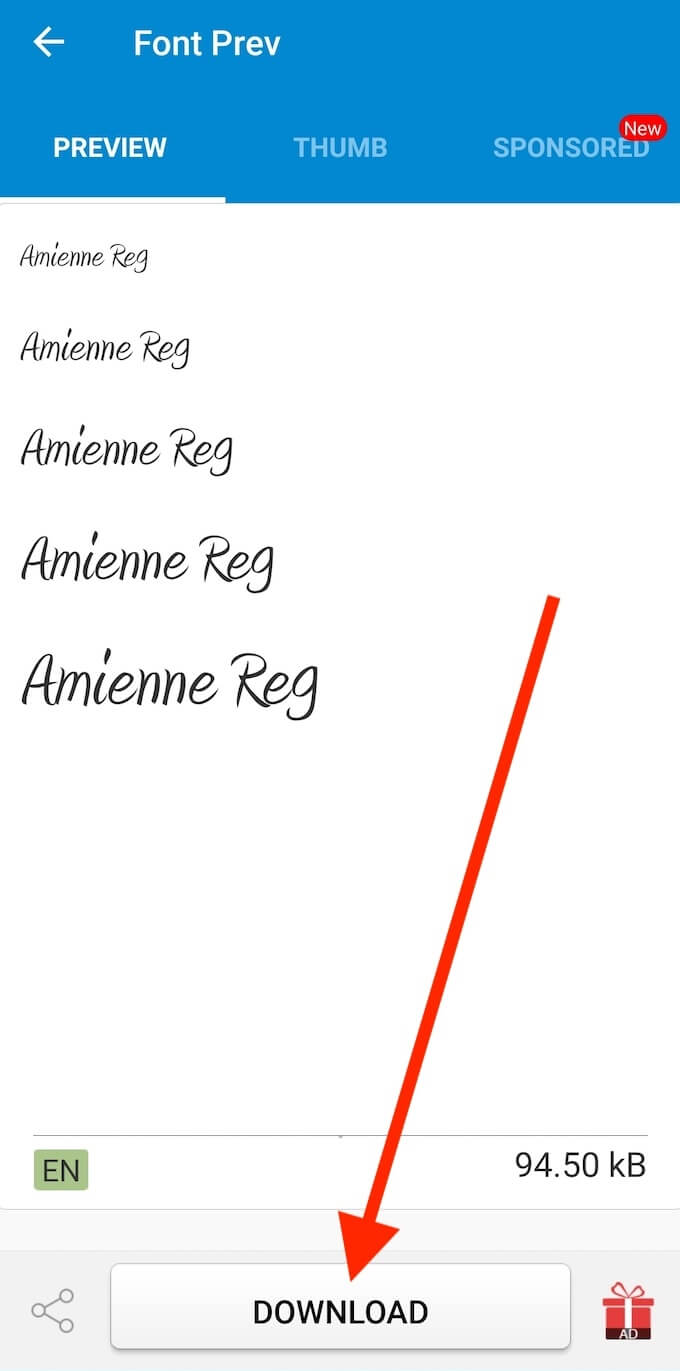
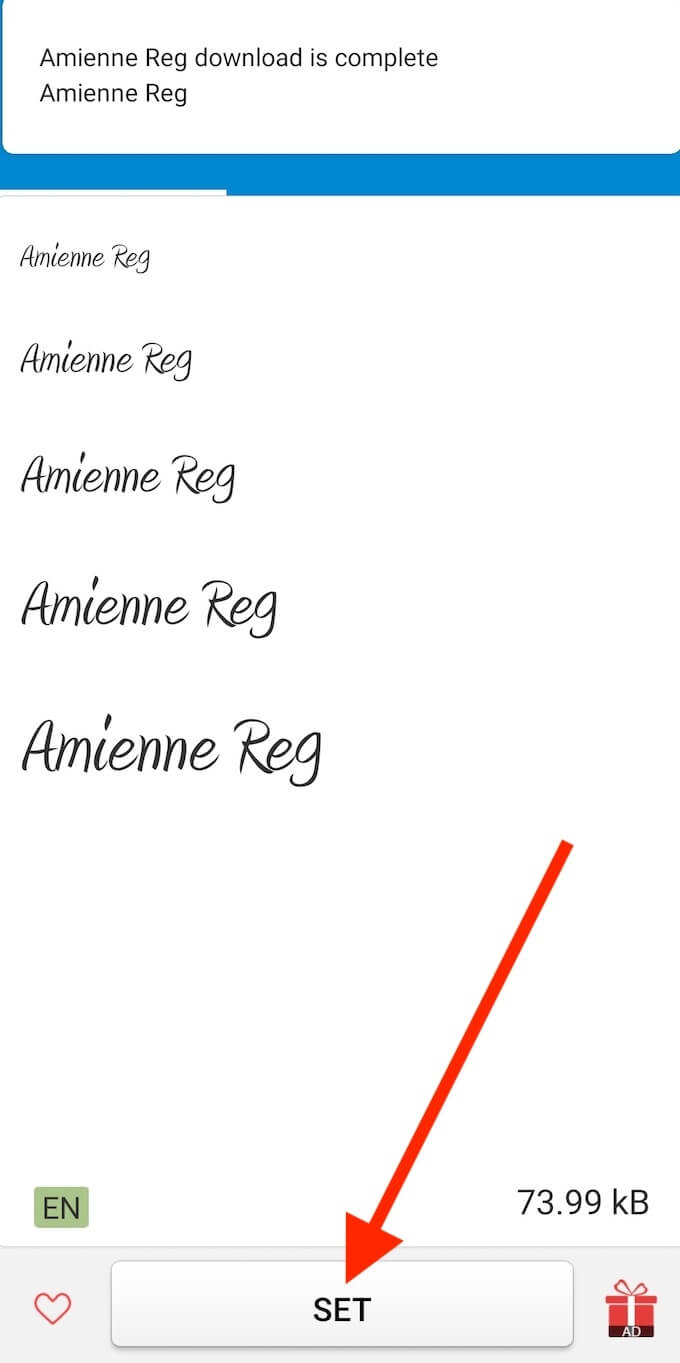
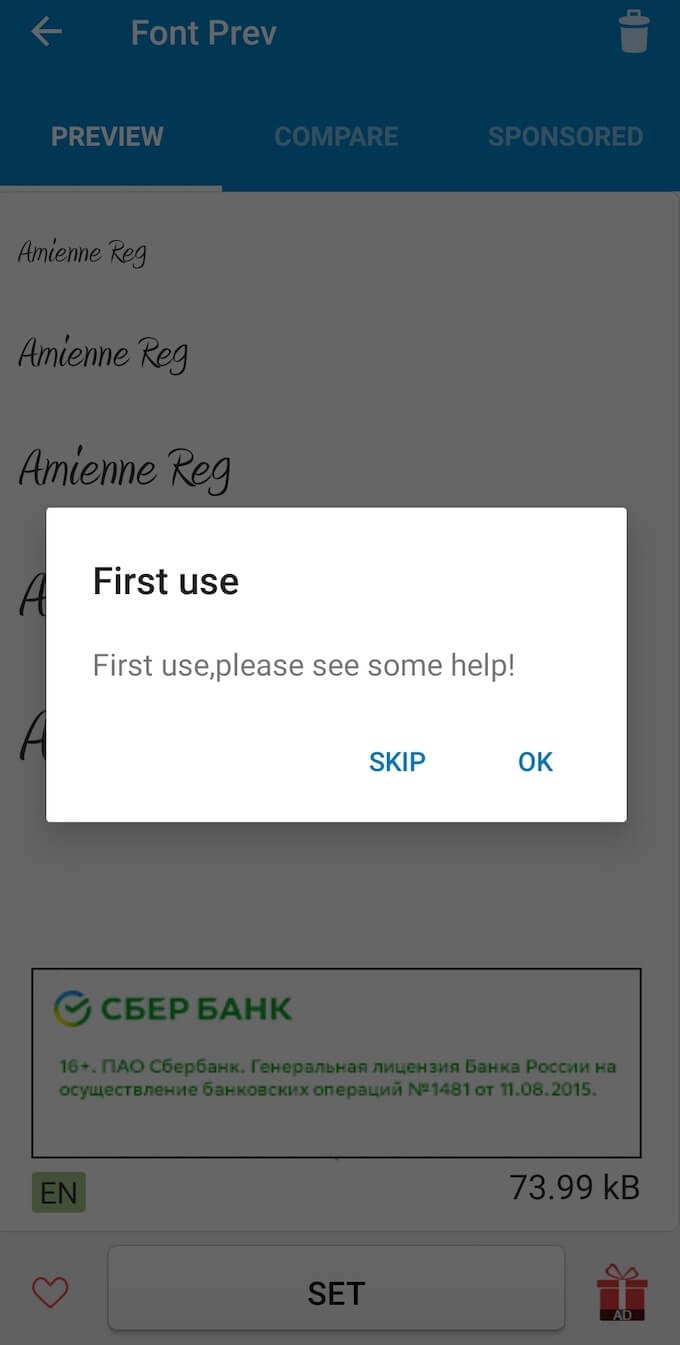
Algunos teléfonos inteligentes cambiarán la fuente de inmediato. Si eso no sucedió, siga la ruta Configuración>Pantalla>Fuentepara cambiar manualmente a la fuente que acaba de descargar.
Cómo usar iFont en un teléfono inteligente rooteado
Para algunos teléfonos inteligentes, iFont necesita un permiso especial para instalar y cambiar la fuente de fábrica. Eso no es un problema para los usuarios que previamente han rooteado sus teléfonos inteligentes. Si está usando un Android rooteado y tiene Instalaciones de fuentes desconocidashabilitadas, aquí le mostramos cómo usar la aplicación para instalar fuentes personalizadas en su Android.
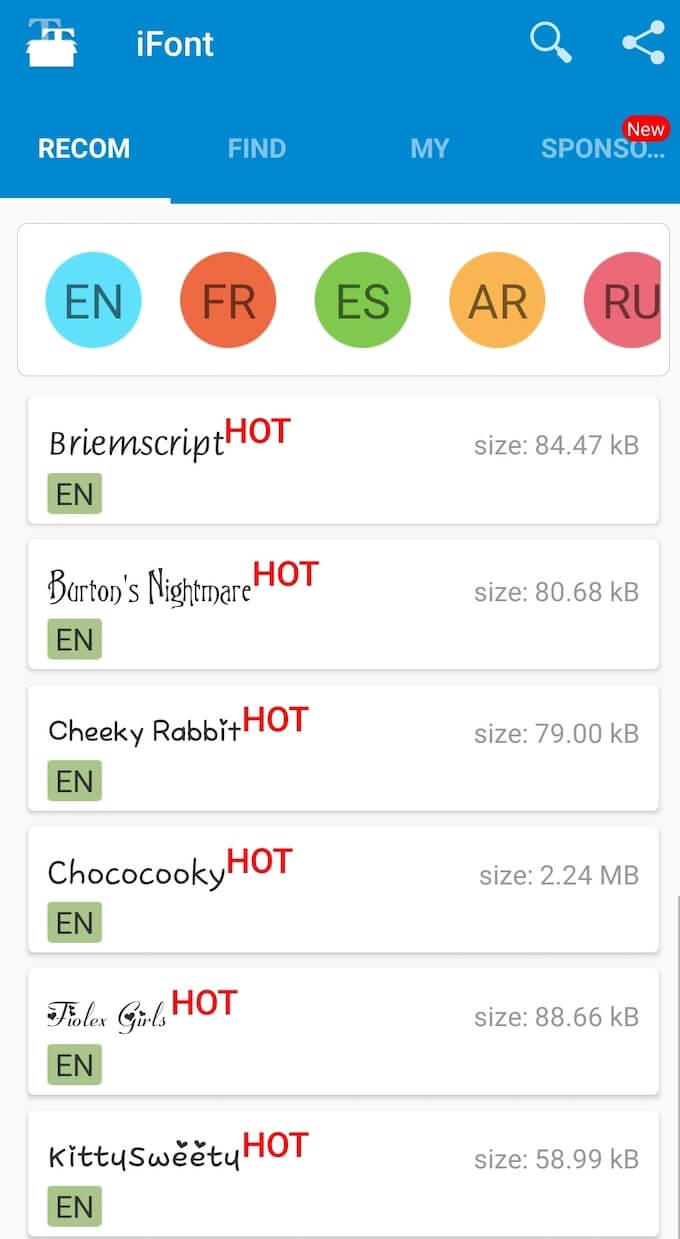
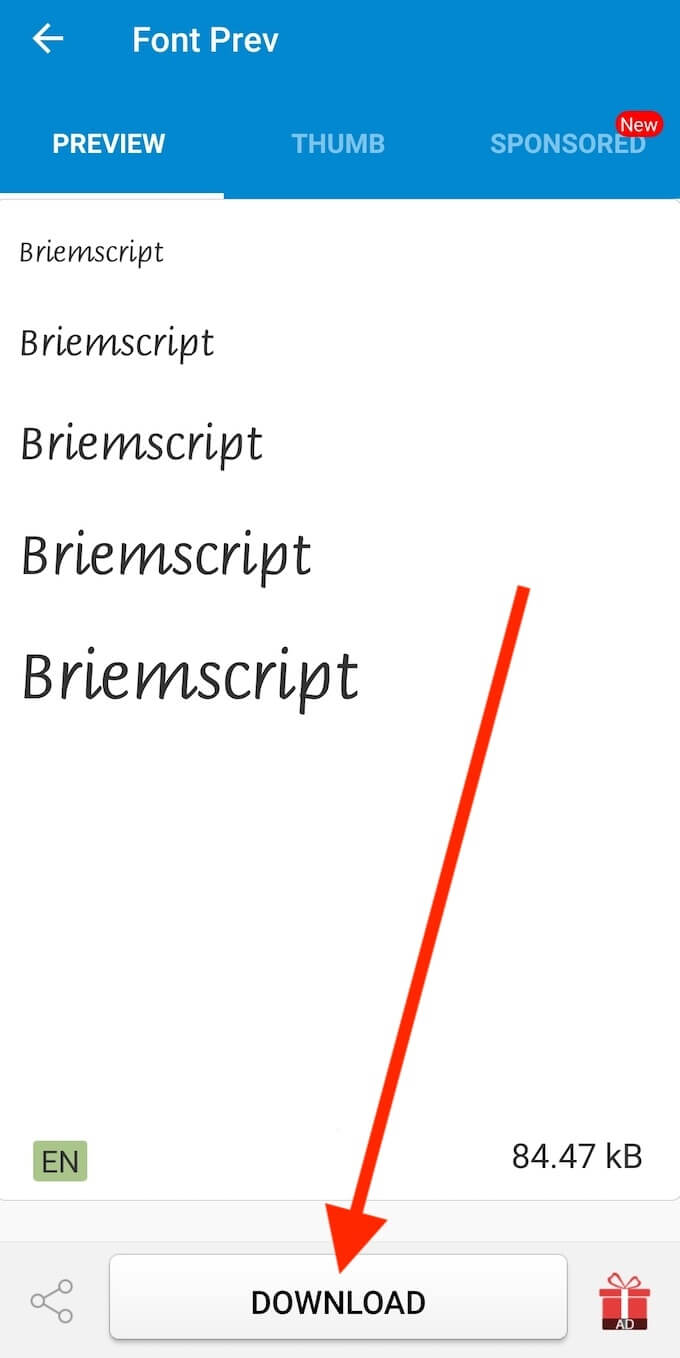
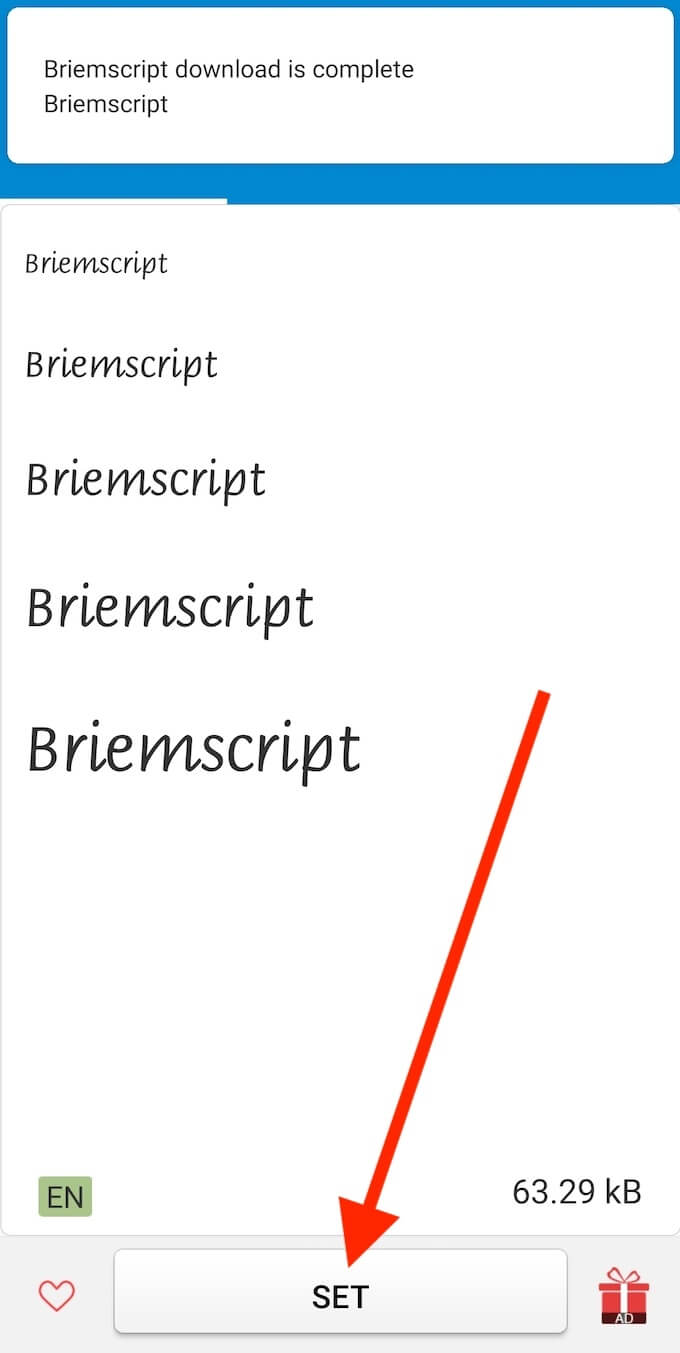
Verá un mensaje emergente que le informa que iFont está solicitando permisos de superusuario. Después de aceptar la solicitud, su fuente debería cambiar. Si eso no sucedió, siga la ruta Configuración>Pantalla>Fuentepara cambiar manualmente a la fuente que acaba de descargar.
Instalar nuevas fuentes en Android con Action Launcher
Si todos los métodos descritos anteriormente fallaron, puede intentar usando un lanzador de terceros cambiar la fuente de fábrica en Android. Su función principal es brindarle más control sobre la interfaz de usuario y el diseño de la pantalla de inicio de su teléfono inteligente.
Un lanzador también le permitirá utilizar una fuente personalizada en lugar de la predeterminada. El único inconveniente es que la fuente modificada solo afectará a la interfaz de usuario principal, lo que significa que no cambiará la fuente dentro de las aplicaciones que está utilizando.
Hay algunos lanzadores de terceros diferentes que puede utilizar. puede probar, incluido el Lanzador de acción. Es una aplicación gratuita que admite varias fuentes personalizadas. A continuación, le indicamos cómo usarlo para instalar una nueva fuente en su Android.
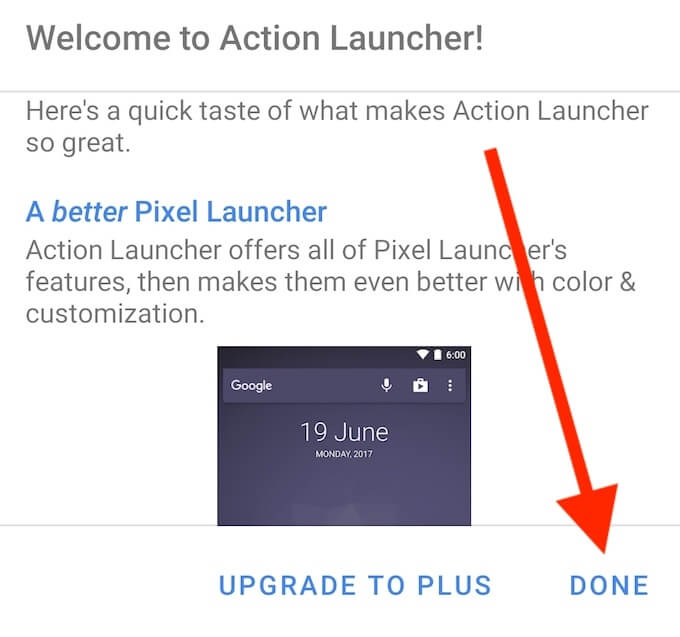
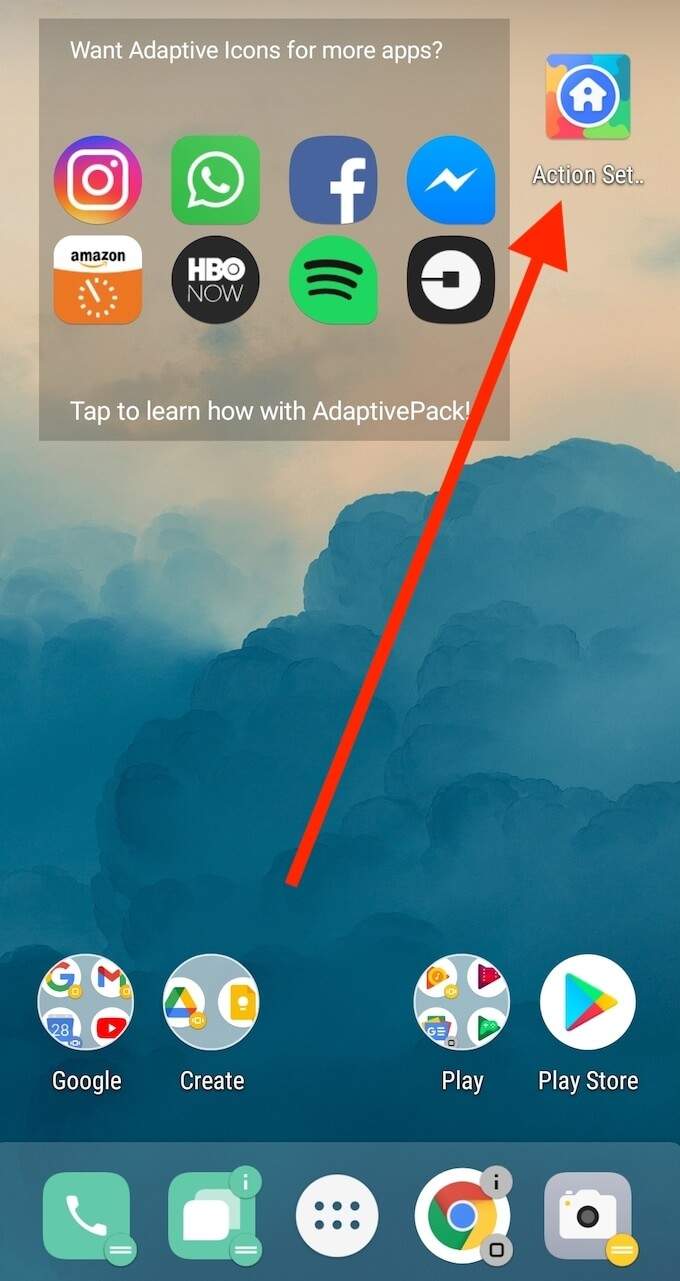
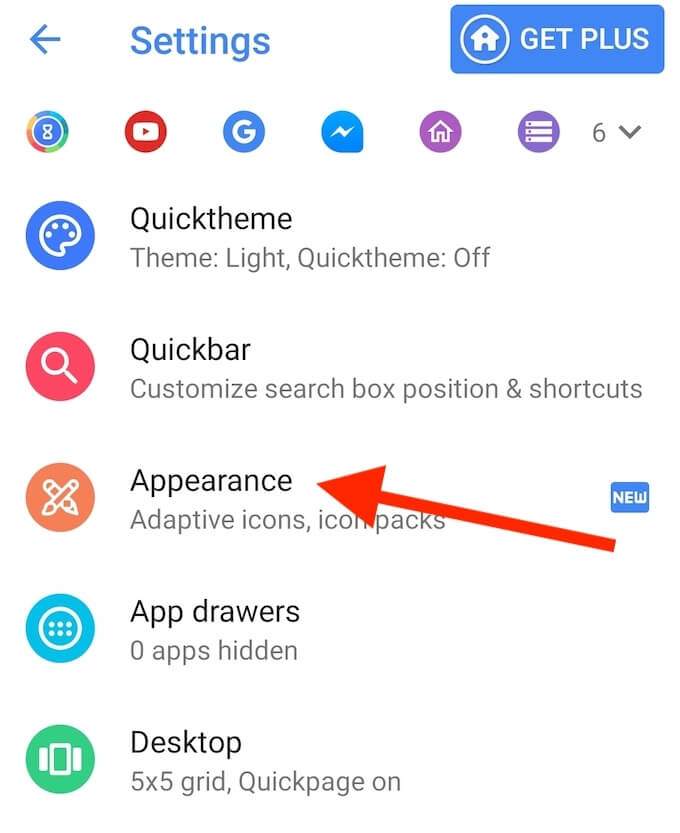
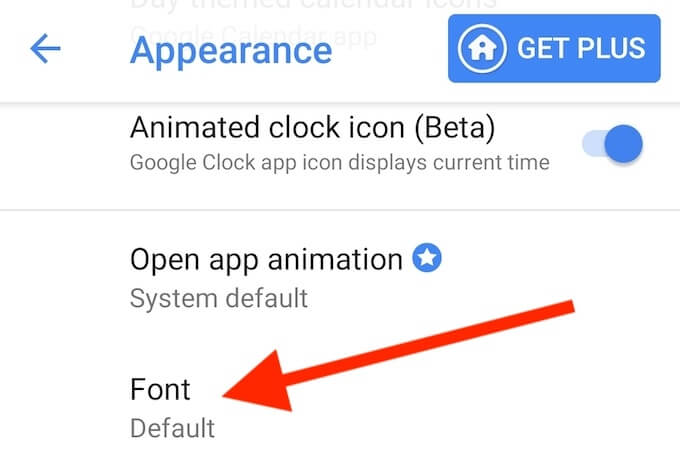
Action Launcher aplicará automáticamente la fuente que seleccionó a su interfaz de usuario principal.
Es hora de personalizar tu Android
La principal ventaja de un teléfono inteligente Android es lo personalizable que es. Puede ajustar y cambiar su teléfono a su gusto, hasta el más mínimo detalle, como la fuente. Aunque diferentes fabricantes tienen diferentes caminos que deberá seguir, seguramente encontrará una manera de instalar fuentes personalizadas en su dispositivo Android después de probar los diversos métodos que describimos en este artículo.
¿Alguna vez ha intentado cambiar la fuente de fábrica en su dispositivo Android? ¿Qué método (o métodos) eligió para hacerlo? Comparta su experiencia con la personalización de su teléfono inteligente en la sección de comentarios a continuación.